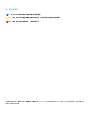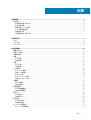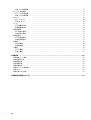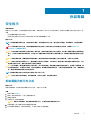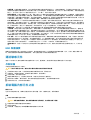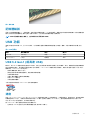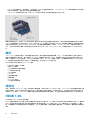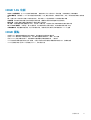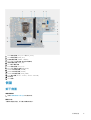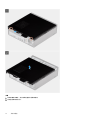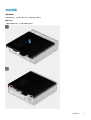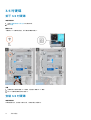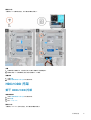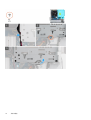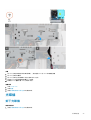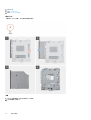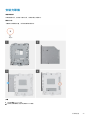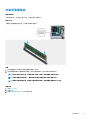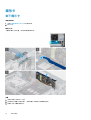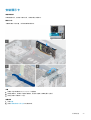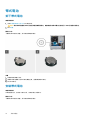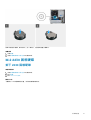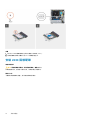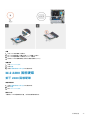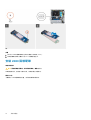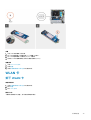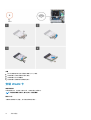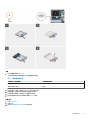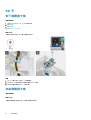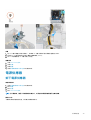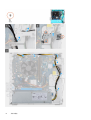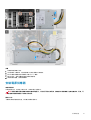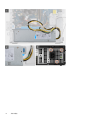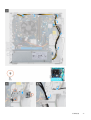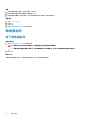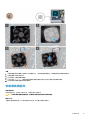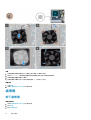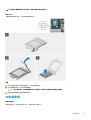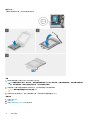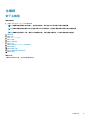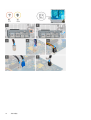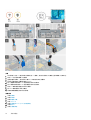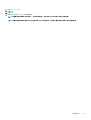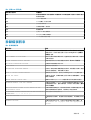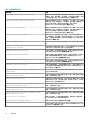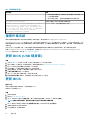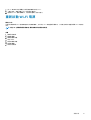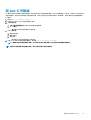Vostro 3681
維修手冊
1
管制型號: D15S
管制類型: D15S002
May 2020
修正版 A00

註、警示與警告
註: 「註」表示可以幫助您更有效地使用產品的重要資訊。
警示: 「警示」表示有可能會損壞硬體或導致資料遺失,並告訴您如何避免發生此類問題。
警告: 「警告」表示可能的財產損失、人身傷害或死亡。
© 2020 年 Dell Inc. 或其子公司。版權所有,翻印必究。Dell、EMC 及其他商標均為 Dell Inc. 或其子公司的註冊商標。其他商標可能
為其各自擁有者的商標。

1 拆裝電腦.......................................................................................................................................5
安全指示.................................................................................................................................................................................5
拆裝電腦內部元件之前..................................................................................................................................................5
安全預防措施...................................................................................................................................................................6
靜電放電──ESD 保護....................................................................................................................................................6
ESD 現場維修套件..........................................................................................................................................................6
運送敏感元件...................................................................................................................................................................7
拆裝電腦內部元件之後.................................................................................................................................................. 7
2 技術與元件................................................................................................................................... 8
DDR4....................................................................................................................................................................................... 8
USB 功能................................................................................................................................................................................ 9
HDMI 1.4b..............................................................................................................................................................................10
3 拆卸與重組..................................................................................................................................12
建議的工具........................................................................................................................................................................... 12
螺絲大小清單.......................................................................................................................................................................12
主機板配置........................................................................................................................................................................... 12
側蓋........................................................................................................................................................................................13
卸下側蓋......................................................................................................................................................................... 13
安裝側蓋......................................................................................................................................................................... 15
前蓋........................................................................................................................................................................................16
卸下前蓋......................................................................................................................................................................... 16
安裝前蓋..........................................................................................................................................................................17
3.5 吋硬碟.............................................................................................................................................................................18
卸下 3.5 吋硬碟..............................................................................................................................................................18
安裝 3.5 吋硬碟..............................................................................................................................................................18
HDD/ODD 托架....................................................................................................................................................................19
卸下 HDD/ODD 托架.................................................................................................................................................... 19
安裝 HDD/ODD 托架.................................................................................................................................................... 21
光碟機...................................................................................................................................................................................23
卸下光碟機.....................................................................................................................................................................23
安裝光碟機.................................................................................................................................................................... 25
記憶體模組.......................................................................................................................................................................... 26
卸下記憶體模組............................................................................................................................................................ 26
安裝記憶體模組............................................................................................................................................................ 27
圖形卡...................................................................................................................................................................................28
卸下顯示卡.....................................................................................................................................................................28
安裝顯示卡.................................................................................................................................................................... 29
幣式電池.............................................................................................................................................................................. 30
卸下幣式電池................................................................................................................................................................ 30
安裝幣式電池................................................................................................................................................................ 30
M.2 2230 固態硬碟............................................................................................................................................................. 31
卸下 2230 固態硬碟...................................................................................................................................................... 31
目錄
目錄 3

安裝 2230 固態硬碟..................................................................................................................................................... 32
M.2 2280 固態硬碟.............................................................................................................................................................33
卸下 2280 固態硬碟..................................................................................................................................................... 33
安裝 2280 固態硬碟..................................................................................................................................................... 34
WLAN 卡.............................................................................................................................................................................. 35
卸下 WLAN 卡............................................................................................................................................................... 35
安裝 WLAN 卡............................................................................................................................................................... 36
SD 卡.....................................................................................................................................................................................38
卸下媒體讀卡機............................................................................................................................................................ 38
安裝媒體讀卡機............................................................................................................................................................ 38
電源供應器.......................................................................................................................................................................... 39
卸下電源供應器............................................................................................................................................................ 39
安裝電源供應器.............................................................................................................................................................41
散熱器組件.......................................................................................................................................................................... 44
卸下散熱器組件............................................................................................................................................................ 44
安裝散熱器組件............................................................................................................................................................ 45
處理器...................................................................................................................................................................................46
卸下處理器.................................................................................................................................................................... 46
安裝處理器.....................................................................................................................................................................47
主機板...................................................................................................................................................................................49
卸下主機板.................................................................................................................................................................... 49
安裝主機板.................................................................................................................................................................... 52
4 疑難排解.................................................................................................................................... 56
即時時鐘 (RTC 重設).........................................................................................................................................................56
系統診斷指示燈..................................................................................................................................................................56
診斷錯誤訊息...................................................................................................................................................................... 57
系統錯誤訊息...................................................................................................................................................................... 59
復原作業系統...................................................................................................................................................................... 60
更新 BIOS (USB 隨身碟)...................................................................................................................................................60
更新 BIOS.............................................................................................................................................................................60
重新啟動 Wi-Fi 電源............................................................................................................................................................61
5 獲得幫助和聯絡 Dell 公司............................................................................................................. 62
4 目錄

拆裝電腦
安全指示
事前準備作業
請遵守以下安全規範,以避免電腦受到潛在的損壞,並確保您的人身安全。除非另有說明,否則執行每個程序時均假定已執行下列
作業:
• 您已閱讀電腦隨附的安全資訊。
• 按相反的順序執行卸下程序可以裝回或安裝 (當元件為單獨購買時) 元件。
關於此工作
註: 打開電腦護蓋或面板之前,請先斷開所有電源。拆裝電腦內部元件之後,請先裝回所有護蓋、面板和螺絲,然後再連接電
源。
警告: 拆裝電腦內部元件之前,請先閱讀電腦隨附的安全資訊。如需其他安全方面的最佳作法資訊,請參閱 Regulatory
Compliance (法規遵循) 首頁。
警示: 許多維修僅可由獲得認可的維修技術人員來完成。僅限依照產品說明文件中的授權,或在線上或電話服務和支援團隊的指
導下,才能執行故障排除或簡易維修。由未經 Dell 授權的維修造成的損壞不在保固範圍之內。請閱讀並遵循產品隨附的安全說
明。
警示: 為避免靜電放電,碰觸電腦背面的連接器時,請使用接地腕帶或同時碰觸未上漆的金屬表面,以導去身上的靜電。
警示: 處理元件和插卡時要特別小心。請勿碰觸元件或插卡上的觸點。手持插卡時,請握住插卡的邊緣或其金屬固定托架。手持
處理器之類的元件時,請握住其邊緣而不要握住其插腳。
警示: 拔下纜線時,請握住連接器或拉片將其拔出,而不要拉扯纜線。某些纜線的連接器帶有鎖定彈片;若要拔下此類纜線,請
向內按壓鎖定彈片,然後再拔下纜線。在拔出連接器時,連接器的兩側應同時退出,以避免弄彎連接器插腳。此外,連接纜線之
前,請確定兩個連接器的朝向正確並且對齊。
註: 您電腦的顏色和特定元件看起來可能與本文件中所示不同。
警示: 若在系統執行時移除側蓋,系統將會關機。若未裝上側蓋,系統將無法開機。
拆裝電腦內部元件之前
關於此工作
為避免損壞電腦,請在開始拆裝電腦內部元件之前,先執行下列步驟。
步驟
1. 請務必遵循安全指示。
2. 確定工作表面平整乾淨,以防止刮傷電腦外殼。
3. 關閉您的電腦。
4. 從電腦上拔下所有網路纜線。
警示: 若要拔下網路纜線,請先將纜線從電腦上拔下,然後再將其從網路裝置上拔下。
5. 從電源插座上拔下電腦和所有連接裝置的電源線。
6. 拔下電腦的電源線後,請按住電源按鈕,以導去主機板上的剩餘電量。
1
拆裝電腦 5

註: 為避免靜電放電,碰觸電腦背面的連接器時,請使用接地腕帶或同時碰觸未上漆的金屬表面,以導去身上的靜電。
安全預防措施
安全預防措施章節詳細說明執行任何拆卸指示前採取的主要步驟。
在您執行任何包括拆卸或重組的故障/ 修復程序前,請遵守以下安全預防措施 :
• 關閉系統及所有連接的周邊裝置。
• 拔除系統和所有連接之周邊裝置的 AC 電源。
• 拔除系統的所有網路纜線、電話和電信線路。
• 拆裝任何平板電腦筆記型電腦桌上型電腦內部元件時,請使用 ESD 現場維修套件,以避免靜電放電 (ESD) 損壞。
• 卸下任何系統元件後,請小心地將卸下的元件放在防靜電墊上。
• 穿著具備非導電橡膠鞋底的鞋子,以降低觸電的可能性。
備用電源
您必須先將含備用電源的 Dell 產品斷開電源,才能打開外殼。整合備用電源的系統在關機時基本上還是有電。內部電源可讓您遠端
開啟系統 (透過 LAN 喚醒) 以及讓系統暫時進入睡眠模式,而且有其他進階電源管理功能。
斷開電源,並按住電源按鈕 15 秒,這麼做應該可釋放主機板的殘餘電力。
搭接
搭接是一種將兩個或多個接地導體連接到相同電位的方式。這必須透過現場維修靜電放電 (ESD) 套件來完成。連接搭接線時,請確
定它連接的是裸金屬;切勿連接到已上色或非金屬表面。腕帶應佩戴牢靠且完全接觸皮膚,而且在您搭接設備前,請務必取下所有
首飾,例如手錶、手鐲或戒指。
靜電放電──ESD 保護
處理電子元件 (特別是敏感的元件,例如擴充卡、處理器、記憶體 DIMM 及主機板) 時,須特別注意 ESD 問題。即使是非常輕微的電
荷也可能會以不明顯的方式損壞電路,例如間歇性的問題或是縮短產品壽命。有鑑於業界對低耗電需求和增加密度的迫切期望、ESD
防護亦益發引起關注。
而由於近期 Dell 產品中半導體的使用密度增加,現在對靜電損壞的敏感度比過去的 Dell 產品更高。為此,部分先前獲准的零件處理
方式已不再適用。
兩種公認的 ESD 損壞類型是災難性和間歇性故障。
• 災難性 – 災難性故障代表約 20% 的 ESD 相關故障。此類損壞會導致裝置功能立即且完全喪失。就災難性故障舉例而言,記憶體
DIMM 受到靜電衝擊,而且立即出現「無 POST/無影像」症狀,並發出嗶聲代碼表示缺少記憶體或無法運作。
• 間歇性 – 間歇性故障代表約 80% 的 ESD 相關故障。高間歇性故障率表示發生損壞時,大多數的情況都是無法立即辨認的。
DIMM 會受到靜電衝擊,但蹤跡幾乎難以察覺,而且不會立即產生與損害相關的外在症狀。而此微弱的蹤跡可能需要數週或數個
月才會消失;在此同時,也可能會導致記憶體的完整性降低、間歇性記憶體錯誤等等。
較難辨認和故障診斷的損害類型是間歇性 (又稱為潛伏或「負傷而行」) 故障。
執行下列步驟,以防止 ESD 損壞 :
• 使用妥善接地的有線 ESD 腕帶。我們不再允許使用無線防靜電腕帶,因為它們無法提供足夠的保護。在處理零件之前觸碰機箱並
無法確定零件是否有足夠的 ESD 保護,而且會提高對 ESD 損壞的敏感度。
• 請在防靜電區域處理所有靜電敏感元件。如果可能,請使用防靜電地板墊和工作台墊。
• 打開靜電敏感元件的運送紙箱時,請勿先將元件從防靜電包裝材料中取出,除非您已準備要安裝元件。拆開防靜電包裝前,請務
必將身上的靜電放電。
• 運送靜電敏感元件前,請將它放在防靜電的容器或包裝內。
ESD 現場維修套件
未受監控的現場維修套件是最常使用的維修套件。每個現場維修套件都包含三個主要元件:防靜電墊、腕帶及搭接線。
ESD 現場維修套件的元件
ESD 現場維修套件的元件包括 :
6 拆裝電腦

• 防靜電墊 – 防靜電墊會消除靜電,而且可讓您在維修程序期間將零件置於其上。使用防靜電墊時,您的腕帶必須緊貼手臂,而且
搭接線必須連接至防靜電墊以及正在處理之系統上的任何裸金屬。部署妥當後,就可以從 ESD 袋取出維修零件,並直接放置放在
墊子上。您可以安心地將 ESD 敏感物品放在手中、ESD 墊上、系統中或袋子裡面。
• 腕帶和搭接線 – 如果不需要使用 ESD 墊,或是已經將 ESD 墊連接至防靜電墊以保護暫時放置在墊子上的硬體時,腕帶和搭接線
就可直接連接您的手腕和硬體上的裸金屬。腕帶與您皮膚、ESD 墊及硬體之間搭接線的實體連結,都稱為搭接。現場維修套件只
能搭配腕帶、防靜電墊及搭接線使用。切勿使用無線腕帶。請隨時注意,腕帶的內部電線會因為正常磨損而易於損壞,而且必須
以腕帶測試工具定期檢查,以避免 ESD 硬體意外損壞。建議每週至少測試腕帶和搭接線一次
• ESD 腕帶測試工具 – ESD 腕帶內部的電線容易因使用久了而損壞。使用未受監控的套件時,最佳作法是在每次維修通話之前定
期測試腕帶,並且每週至少測試一次。腕帶測試工具便是執行此測試的最佳方法。如果您沒有自己的腕帶測試工具,請洽詢當地
辦公室以瞭解他們是否能夠提供。若要執行測試,請在手腕繫好腕帶後,將腕帶的搭接線插入測試工具中,然後按下按鈕進行測
試。如果測試成功,綠色 LED 燈就會亮起;如果測試失敗,紅色 LED 燈便會亮起,而且會發出警示聲。
• 絕緣體元件 – 請務必將 ESD 敏感裝置 (例如塑膠散熱器外殼) 遠離作為絕緣體且通常為高度帶電的內部零件。
• 工作環境 – 請先評估客戶所在地點的情況,再開始部署 ESD 現場維修套件。例如,針對伺服器環境的套件部署方式,會與針對
桌上型電腦或可攜式電腦環境的不同。伺服器通常安裝在資料中心內部的機架中;桌上型電腦或可攜式電腦則通常放置在辦公桌
或小隔間內。請一律尋找寬敞平坦的工作區域,沒有堆積雜物且空間足以設置 ESD 套件,還有額外空間能夠容納要維修的系統類
型。工作區也不能放置可能會導致 ESD 事件的絕緣體。在工作區域中,必須一律先將聚苯乙烯泡沫塑料和其他塑膠等絕緣體移至
距離敏感零件至少 30 公分或 12 英吋處,再實際處理任何硬體元件。
• ESD 包裝 – 所有 ESD 敏感裝置都必須以防靜電包裝運送和收取。建議使用含金屬材質的靜電遮蔽袋。但是,您應該一律使用包
裝新零件所用的相同 ESD 袋和包裝,來退還損壞的零件。ESD 袋應摺疊並黏緊,而且必須使用原始外箱中用來包裝新零件的所
有相同發泡包裝材料。您只能在有 ESD 保護的工作表面上從包裝取出 ESD 敏感裝置,而且零件絕對不能放置在 ESD 袋的上方,
因為只有袋子內部才有遮蔽效力。一律將零件放在手中、ESD 墊上、系統內部,或是防靜電的袋子中。
• 運送敏感元件 – 運送 ESD 敏感元件 (例如更換零件或退還零件給 Dell) 時,請務必將這些零件放在防靜電的袋子中,以安全運
送。
ESD 保護摘要
建議所有現場維修技術人員在維修 Dell 產品時,都使用傳統的有線 ESD 接地腕帶和防靜電保護墊。此外,技術人員進行維修工作
時,請務必讓敏感零件遠離所有絕緣體零件,並且在運送敏感元件時使用防靜電的袋子
運送敏感元件
運送 ESD 敏感元件 (例如更換零件或退還零件給 Dell) 時,重要的是,將這些零件放在防靜電包裝中以安全運送。
吊裝設備
吊裝重型設備時請遵守以下原則:
警示: 請勿吊裝超過 50 磅。請務必尋求額外資源協助或使用機械吊裝裝置。
1. 找到穩固平衡的立足點。以此穩固的基礎將其雙腳保持分開,腳趾指向外。
2. 收緊腹肌。當您提起設備時,腹部肌肉會支撐脊椎,抵消負載力。
3. 抬起您的腿,而不是您的背部。
4. 盡量將負載靠近自己。它越靠近你的脊椎,其施加在您背部的力量就越小。
5. 提起或放下負載時,都將背挺直。請勿將身體的重量加到負載上。避免扭轉身體和背部。
6. 依照相同的技巧,反向操作將負載放下。
拆裝電腦內部元件之後
關於此工作
在完成任何更換程序後,請確定先連接所有外接式裝置、插卡、纜線等之後,再啟動電腦。
步驟
1. 將電話或網路纜線連接至電腦。
警示: 若要連接網路纜線,請先將網路纜線插入網路裝置,然後再將其插入電腦。
2. 將電腦和所有連接裝置連接至電源插座。
3. 開啟您的電腦。
4. 如有需要,可透過執行 ePSA 診斷來確認電腦是否正常作業。
拆裝電腦 7

技術與元件
本章詳細說明系統中可用的技術及元件。
DDR4
DDR4 (雙倍資料速率第四代) 記憶體是 DDR2 和 DDR3 技術更高速的後繼者,相較於 DDR3 在每 DIMM 上的最大容量 128 GB,DDR4
允許高達 512 GB 的容量。DDR4 同步動態隨機存取記憶體與 SDRAM 和 DDR 的重要不同之處在於,可防止使用者安裝錯誤的記憶體
類型至系統。
與需要 1.5 伏特電力的 DDR3 相較之下,DDR4 需要的電力減少 20%,或僅需 1.2 伏特即可運作。DDR4 也支援新的深度省電模式,
可讓主機裝置進入待命模式,而不必重新整理其記憶體。深度省電模式預計可減少 40% 至 50% 的待命耗電量。
DDR4 詳細資料
DDR3 和 DDR4 記憶體模組之間存在細微差異,如下所示。
鍵槽差異
DDR4 模組上的鍵槽位置與 DDR3 模組上的鍵槽位置不同。兩個槽口都在插入邊緣上,但 DDR4 上的槽口位置略有不同,可防止模組
被安裝在不相容的主機板或平台。
圖 1. 槽口差異
厚度增加
DDR4 模組比 DDR3 稍厚,以容納更多訊號層。
圖 2. 厚度差異
彎曲邊緣
DDR4 模組具有彎曲邊緣,有助於在記憶體安裝期間插入和減輕 PCB 上的應力。
2
8 技術與元件

圖 3. 彎曲邊緣
記憶體錯誤
系統上的記憶體錯誤顯示 2、3 故障代碼。如果所有記憶體皆故障,LCD 便不會開啟。請嘗試在系統底部或或鍵盤下方的記憶體連接
器中已知良好的記憶體模組 (例如在部分可攜式系統中),對可能的記憶體故障進行故障排除。
註: DDR4 記憶體內嵌在主機板上,並非如圖所示的可更換式 DIMM。
USB 功能
通用序列匯流排又稱為 USB,於 1996 年推出。可大幅簡化連接主機電腦與周邊裝置 (如滑鼠、鍵盤、外接式硬碟和印表機) 的方
式。
表 1. USB 發展史
類型 資料傳輸速率 類別 簡介年
USB 2.0 480 Mbps 高速 2000
USB 3.2 Gen 1 5 Gbps 超高速 2010
USB 3.2 Gen 1 (超高速 USB)
數年來,與 USB 2.0 有關的設備已經賣出 60 億台,使它已然成為個人電腦世界實質上的介面標準。然而,隨著更快速的運算硬體和
更大的頻寬需求產生,使用者對於速度的需求也日漸成長。USB 3.1 Gen 2 因應此需求於焉誕生,理論上其速度可達前一代的 10 倍。
簡單來說,USB 3.2 Gen 1 的特色如下:
• 更高的傳輸速率 (最高 5 Gbps)
• 提升匯流排最大電源與裝置電流,更能容納高耗電裝置
• 全新電源管理功能
• 全雙工資料傳輸且支援新的傳輸類型
• 回溯 USB 2.0 相容性
• 全新連接器和纜線
下列主題包含某些關於 USB 3.2 Gen 1 的常見問題解答。
速度
目前 USB 3.2 Gen 1/USB 3.2 Gen 1 和 USB 3.2 Gen 2x2 的最新規格定義了 3 種速度模式。分別為超高速、高速和全速。新超高速模式
的傳輸速率為 4.8 Gbps,而規格仍保留高速和全速 USB 模式 (通常分別稱為 USB 2.0 與 1.1),這些速度較慢的模式仍分別以 480
Mbps 和 12 Mbps 的速度運作,且保有回溯相容性。
使 USB 3.2 Gen 1 得以達到更高效能的技術變更如下:
• 在現有的 USB 2.0 匯流排之外再增加實體匯流排 (請參考下方圖片)。
技術與元件 9

• USB 2.0 之前有四條線 (一條電源線、一條接地線,以及一組差動訊號資料線);USB 3.0/USB 3.1 Gen 1 新增四個兩兩一對的差動
訊號 (接收與傳送),總共組合成八個連接器和纜線連接。
• USB 3.2 Gen 1 採用雙向資料介面,而非 USB 2.0 的半雙工配置。因此理論頻寬達到先前的 10 倍。
隨著高畫質影像內容、容量以 TB 計的儲存裝置、像素以百萬計的數位相機等產品推陳出新,使用者對資料傳輸速度需求與日俱增,
USB 2.0 的傳輸速度似乎已經不夠看了。此外,沒有任何 USB 2.0 連線可以達到接近 480 Mbps 的理論最高傳輸量,讓資料輸出的最
高速率始終停留在約 320 Mbps (40 MB/秒) 的水準,也就是實際最高傳輸量。同樣地,USB 3.0/USB 3.1 Gen 1 連線也無法達到 4.8
Gbps,但我們仍能預期它實質上的最高速率將可達到 400 MB/秒,表示 USB 3.0/USB 3.1 Gen 1 的傳輸速率是 USB 2.0 的 10 倍之
多。
應用
USB 3.2 Gen 1 可擴充資料通道,並為裝置提供更多空間,帶來更優質的整體使用體驗。以往,USB 影像品質低落 (從最大解析度、
延遲和影像壓縮的角度來看),而在推出新一代 USB 後,傳輸速度是以往的 5-10 倍,影像解析度自然也會有同等程度的改善。單一
連結 DVI 需要近 2 Gbps 的輸送量,480 Mbps 因此顯得不太夠力,但 5 Gbps 就很讓人滿意了。在傳輸速率保證有 4.8 Gbps 的情況
下,這項標準也將會影響某些本不屬於 USB 範疇的產品,例如外接式 RAID 儲存系統。
以下列出幾項可用的超高速 USB 3.2 Gen 1 產品:
• 外接式桌上型電腦 USB 硬碟
• 可攜式 USB 硬碟
• USB 磁碟機擴充基座與轉接器
• USB 隨身碟和讀卡機
• USB 固態硬碟
• USB RAID
• 光學媒體磁碟機
• 多媒體裝置
• Networking (網路)
• USB 轉接卡與集線器
相容性
所幸,最初開發 USB 3.2 Gen 1 之際,開發者便已審慎規劃,使其得以與 USB 2.0 共存。首先,USB 3.2 Gen 1 新的實體連接規格必須
採用新式纜線,才能充分運用新協定的高速功能,不過連接器外型依然為與前一代相同的長方形,且在與過去完全相同的位置上保
有四個 USB 2.0 接點。USB 3.2 Gen 1 纜線有五個獨立接收和傳送資料的新連接處,且只會在連接至適當的超高速 USB 連接時生效。
HDMI 1.4b
本主題說明 HDMI 1.4b 及其功能與優點。
HDMI (高傳真多媒體介面) 是業界支援未經壓縮的全數位音效/影像介面。HDMI 提供了相容的數位音效/影像來源 (例如 DVD 播放機
或 A/V 接收器) 與相容的數位音效及/或影像顯示器 (例如數位電視 [DTV]) 之間的介面。HDMI 主要應用於 HDMI 電視和 DVD 播放
機,主要優點是可減少纜線並提供內容保護機制。HDMI 支援標準畫質、增強畫質或高畫質影像,以及透過單一纜線傳送多聲道數位
音效。
10 技術與元件

HDMI 1.4b 功能
• HDMI 乙太網路通道 - 在 HDMI 連結新增高速網路 ,讓使用者可以充分利用其 IP 啟用裝置,而無需個別乙太網路纜線
• 音訊回傳通道 - 可讓連接了 HDMI 且內建選台器的電視往「上游」傳送音訊資料,環繞音效系統,如此一來便無須使用獨立音效纜
線
• 3D –定義主要 3D 視訊格式的輸入/輸出通訊協定,為未來進行 3D 遊戲及觀賞 3D 家庭劇院做好準備
• 內容類型 - 顯示器和來源裝置之間內容類型的即時訊號,讓電視可根據內容類型最佳化畫面設定
• 額外色域 – 新增支援數位攝影和電腦圖形中使用的額外色彩模型
• 4K 支援 – 可讓影像解析度遠遠超越 1080p,支援新一代顯示器,可媲美用於許多商業電影院的數位劇院系統
• Micro HDMI 連接器 - 一種新型、更小的連接器,用於電話與其他可攜式裝置,支援影像解析度高達 1080p
• 汽車連線系統 - 新型纜線和連接器,用於汽車視訊系統,專為滿足特定需求的汽車環境提供 True HD 畫質
HDMI 優點
• 高品質 HDMI 會傳輸未壓縮的數位音訊和視訊,擁有最優秀且清晰的影像品質
• 低成本 HDMI 提供數位介面品質與功能,且支援未經壓縮的影像格式,簡單、成本低廉
• 音訊 HDMI 可支援多種音訊格式,無論是標準立體聲還是多聲道環繞音效,一應俱全
• HDMI 將視訊與多聲道音效結合在單一纜線,可減少目前影音系統使用多條纜線而導致的成本、複雜與混亂
• HDMI 支援視訊來源 (例如 DVD 播放器) 和 DTV,啟用新的功能
技術與元件 11

拆卸與重組
建議的工具
進行本文件中的程序需要下列工具:
• 小型平頭螺絲起子
• Phillips 1 號螺絲起子
• 小型塑膠畫線器
• 六角螺絲起子
螺絲大小清單
表 2. 螺絲大小清單
元件
M2x3
M2X4
6-32X1/4"
硬碟 1
HDD/ODD 托架 1
光碟機 1
WLAN 1
SSD 卡 1
電源供應器 (PSU) 3
IO 模組 6
內部天線
讀卡機 2
主機板 1 8
前 IO 托架 1
主機板配置
本節說明系統主機板,並列出連接埠和連接器。
3
12 拆卸與重組

1. ATX 電源連接器 (ATX_CPU1 和 ATX_CPU2)
2. CPU 風扇連接器 (FAN_CPU)
3. 記憶體模組插槽 (DIMM1、DIMM2)
4. M.2 2230/2280 連接器 (適用於固態硬碟)
5. 電源開關連接器 (PWR_SW)
6. SD 卡讀卡機連接器
7. ATX 電源連接器 (ATX_SYS)
8. M.2 2230 連接器 (適用於 WLAN 卡)
9. SATA 3.0 資料連接器 (SATA0)
10. SATA 3.0 資料連接器 (SATA3)
11. SATA 3.0 電源連接器 (SATA_PWR)
12. PCIe 擴充插槽 (SLOT1:PCIe x1,SLOT2:PCIe x16)
13. 幣式電池
14. CPU 插槽
側蓋
卸下側蓋
事前準備作業
1. 按照拆裝電腦內部元件之前中的程序操作。
關於此工作
下圖顯示側蓋的位置,並以圖示解釋卸除程序。
拆卸與重組 13

步驟
1. 鬆開兩顆緊固螺絲,然後滑動側蓋將其從機箱鬆開。
2. 將側蓋從機箱抬起取下。
14 拆卸與重組

安裝側蓋
事前準備作業
如果要更換元件,請先卸下現有元件,再開始執行安裝程序:
關於此工作
下圖顯示側蓋的位置,並以圖示解釋安裝程序。
拆卸與重組 15

20 拆卸與重組
ページが読み込まれています...
ページが読み込まれています...
ページが読み込まれています...
ページが読み込まれています...
ページが読み込まれています...
ページが読み込まれています...
ページが読み込まれています...
ページが読み込まれています...
ページが読み込まれています...
ページが読み込まれています...
ページが読み込まれています...
ページが読み込まれています...
ページが読み込まれています...
ページが読み込まれています...
ページが読み込まれています...
ページが読み込まれています...
ページが読み込まれています...
ページが読み込まれています...
ページが読み込まれています...
ページが読み込まれています...
ページが読み込まれています...
ページが読み込まれています...
ページが読み込まれています...
ページが読み込まれています...
ページが読み込まれています...
ページが読み込まれています...
ページが読み込まれています...
ページが読み込まれています...
ページが読み込まれています...
ページが読み込まれています...
ページが読み込まれています...
ページが読み込まれています...
ページが読み込まれています...
ページが読み込まれています...
ページが読み込まれています...
ページが読み込まれています...
ページが読み込まれています...
ページが読み込まれています...
ページが読み込まれています...
ページが読み込まれています...
ページが読み込まれています...
ページが読み込まれています...
ページが読み込まれています...
-
 1
1
-
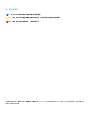 2
2
-
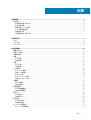 3
3
-
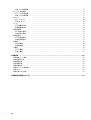 4
4
-
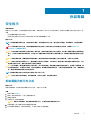 5
5
-
 6
6
-
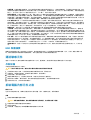 7
7
-
 8
8
-
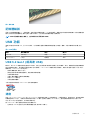 9
9
-
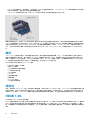 10
10
-
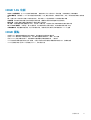 11
11
-
 12
12
-
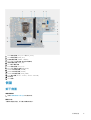 13
13
-
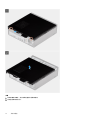 14
14
-
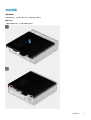 15
15
-
 16
16
-
 17
17
-
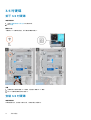 18
18
-
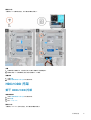 19
19
-
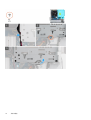 20
20
-
 21
21
-
 22
22
-
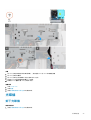 23
23
-
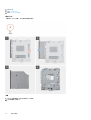 24
24
-
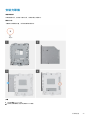 25
25
-
 26
26
-
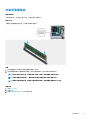 27
27
-
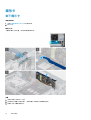 28
28
-
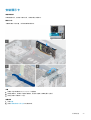 29
29
-
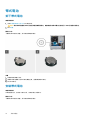 30
30
-
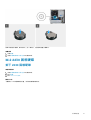 31
31
-
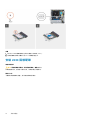 32
32
-
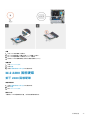 33
33
-
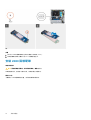 34
34
-
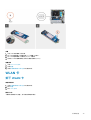 35
35
-
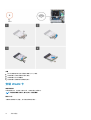 36
36
-
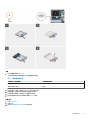 37
37
-
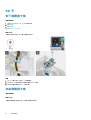 38
38
-
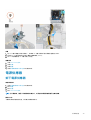 39
39
-
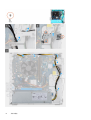 40
40
-
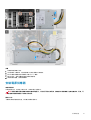 41
41
-
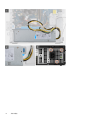 42
42
-
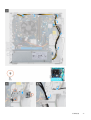 43
43
-
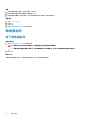 44
44
-
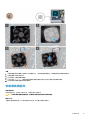 45
45
-
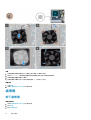 46
46
-
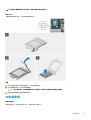 47
47
-
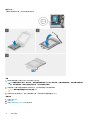 48
48
-
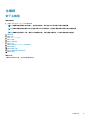 49
49
-
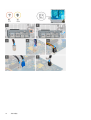 50
50
-
 51
51
-
 52
52
-
 53
53
-
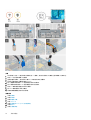 54
54
-
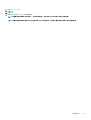 55
55
-
 56
56
-
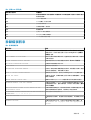 57
57
-
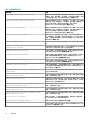 58
58
-
 59
59
-
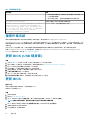 60
60
-
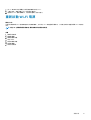 61
61
-
 62
62
-
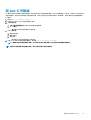 63
63